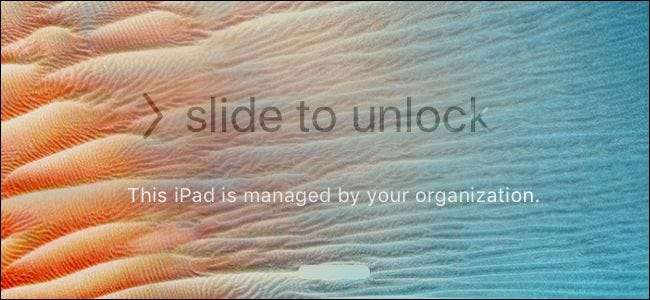
De supervisiemodus is bedoeld voor organisaties, maar je kunt het inschakelen op je eigen iPhone of iPad. De supervisiemodus biedt u een paar extra functies, zoals inbegrepen apps verbergen , en altijd actieve VPN's .
U heeft hiervoor een Mac nodig en uw apparaat wordt tijdens het installatieproces gewist. De bewaakte modus kan worden gebruikt om het apparaat van een kind serieus te vergrendelen, zoals een organisatie ook het apparaat van een medewerker zou vergrendelen.
Wat u moet weten over toezicht
VERWANT: Hoe de ingebouwde apps van iOS in iOS 9 en eerder te verbergen
Als u de leiding heeft over de apparaten van een grote organisatie, wilt u waarschijnlijk die van Apple gebruiken Device Enrollment Program om draadloos toezicht op uw apparaten in te schakelen. We behandelen hier de handmatige methode, die iedereen met een Mac kan gebruiken om handmatig toezicht in te schakelen op een of meer iPhones of iPads die ze bezitten.
De handmatige methode maakt gebruik van Apple Configurator, die Apple alleen voor Macs aanbiedt. Oudere versies van Apple Configurator werden ook aangeboden voor Windows, maar zijn dat niet meer. Hier is geen oplossing voor: hiervoor heb je een Mac nodig.
Wanneer u een apparaat in bewaakte modus zet, worden de gegevens erop gewist. U kunt nog steeds inloggen met uw iCloud-account en later een iCloud-back-up herstellen - of maak een handmatige back-up met iTunes van tevoren en herstel die back-up daarna, maar u moet uw iPhone of iPad opnieuw instellen.
Ten eerste: schakel Zoek mijn iPhone of Zoek mijn iPad uit
VERWANT: Een verloren iPhone, iPad of Mac volgen, uitschakelen en wissen
Voordat u doorgaat, moet u het Zoek mijn iPhone of Zoek mijn iPad-functie op uw apparaat. Is gehandicapt " Activeringsslot , ”Waardoor Apple Configurator anders niet automatisch uw apparaat instelt zonder uw iCloud-ID. Maakt u zich geen zorgen: u kunt dit weer inschakelen nadat u weer toezicht heeft gehouden op de iPhone of iPad.
Open hiervoor de app "Instellingen" op het apparaat, tik op "iCloud", tik op "Zoek mijn iPhone" of "Zoek mijn iPad" en schakel de optie "Zoek mijn iPhone" of "Zoek mijn iPad" uit.

Hoe u een iPhone of iPad in de bewaakte modus zet
Om aan de slag te gaan, moet je de Mac App Store openen en het gratis ' Apple Configurator 2 ”App van Apple.
U wordt gevraagd om een iPhone-, iPad-, iPod Touch- of Apple TV-apparaat op uw Mac aan te sluiten. Gebruik de standaard USB-kabel die u normaal gebruikt om de telefoon of tablet op te laden om deze op uw Mac aan te sluiten.
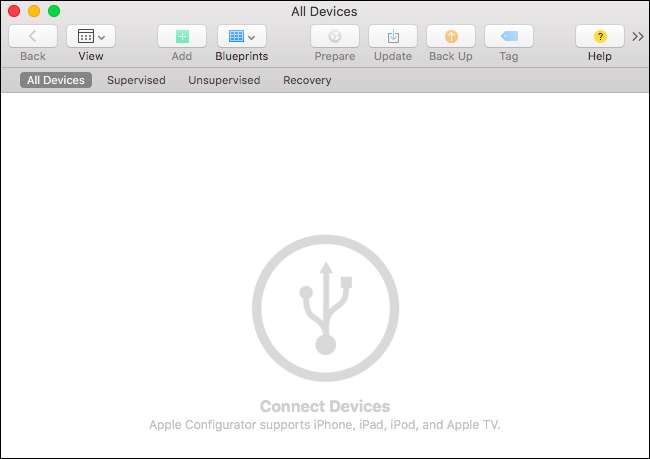
Op de iPhone of iPad wordt u gevraagd of u de aangesloten Mac wilt vertrouwen. Tik op de knop "Vertrouwen".
Even later ziet u het verbonden apparaat verschijnen in het Apple Configurator-venster.
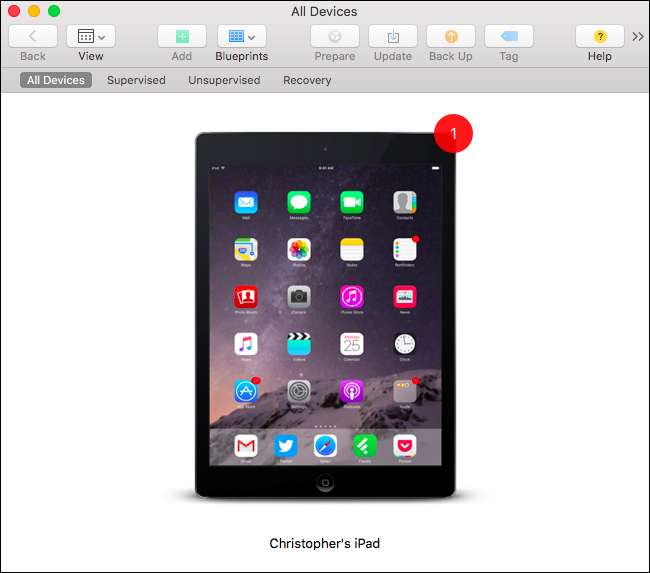
Dubbelklik op uw verbonden apparaat in het venster en u ziet er meer informatie over. Klik op de knop "Voorbereiden" op de werkbalk om het apparaat voor te bereiden op supervisie.
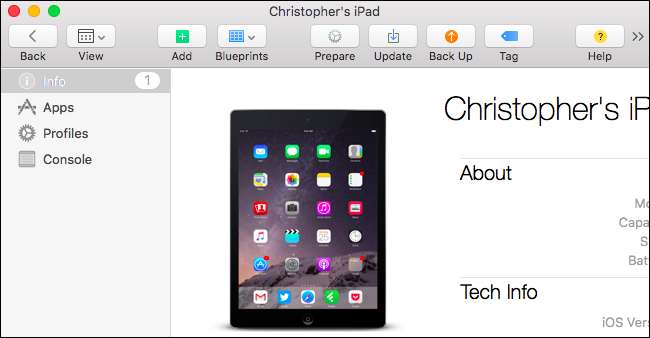
Selecteer "Handmatige" configuratie en klik op "Volgende" om door te gaan met de handmatige supervisieconfiguratie.
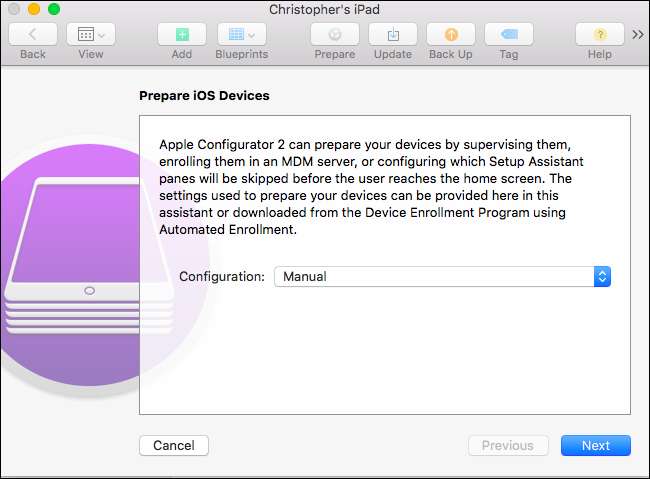
Als u een beheerserver voor mobiele apparaten heeft, kunt u uw apparaat vanaf hier registreren bij een MDM-server. Als u dat niet doet - en u zult het ook niet doen als u dit alleen op uw eigen apparaten doet - selecteert u "Schrijf u niet in voor MDM" en klikt u op "Volgende" om door te gaan.

Schakel hier de optie "Apparaten controleren" in.
Standaard is "Toestaan dat apparaten met andere computers kunnen koppelen" ook aangevinkt. Hierdoor kan uw iPad of iPhone worden gekoppeld met andere computers, bijvoorbeeld om te synchroniseren met iTunes op andere computers. U kunt voorkomen dat uw iPhone of iPad wordt gekoppeld met andere computers dan uw Mac door de optie "Toestaan dat apparaten koppelen met andere computers" uit te schakelen.
Klik op 'Volgende' als u klaar bent om door te gaan.
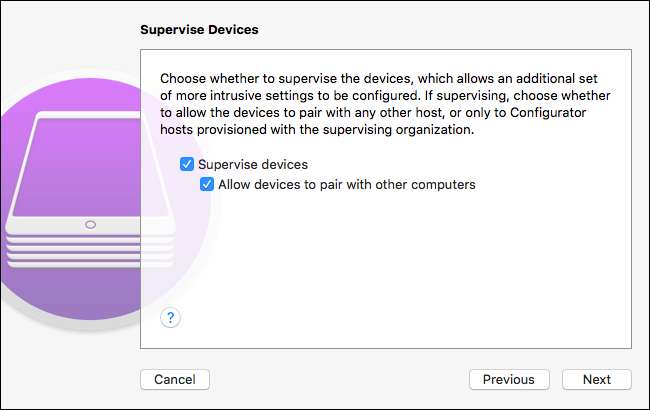
U moet hier een organisatienaam invoeren om door te gaan. Deze organisatienaam verschijnt op het apparaat en geeft de "organisatie" aan waarop het apparaat toezicht houdt. Voer hier alles in wat je leuk vindt en klik op "Volgende" om door te gaan. U kunt desgewenst ook een telefoonnummer, e-mailadres en adres voor de organisatie invoeren, maar dat hoeft niet.
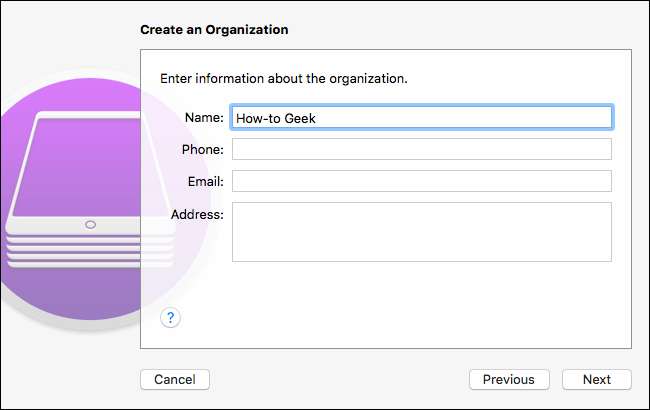
U wilt nu 'Een nieuwe toezichtsidentiteit genereren' selecteren, tenzij u dit eerder heeft gedaan. Klik op "Volgende" en "de tool genereert een nieuwe" supervisie-identiteit "voor uw organisatie. Als u al een toezichts-identiteit heeft gemaakt (misschien houdt u toezicht op meer dan één apparaat), kunt u 'Kies een bestaande toezichts-identiteit' selecteren.
Elke supervisie-identiteit heeft zijn eigen beveiligingscertificaat. Als u alleen met uw apparaat onder toezicht op uw enkele Mac werkt, hoeft u zich hier geen zorgen over te maken: het werkt gewoon met uw Mac. Andere Macs kunnen uw apparaat niet beheren, tenzij u de identiteit voor toezicht naar hen exporteert.
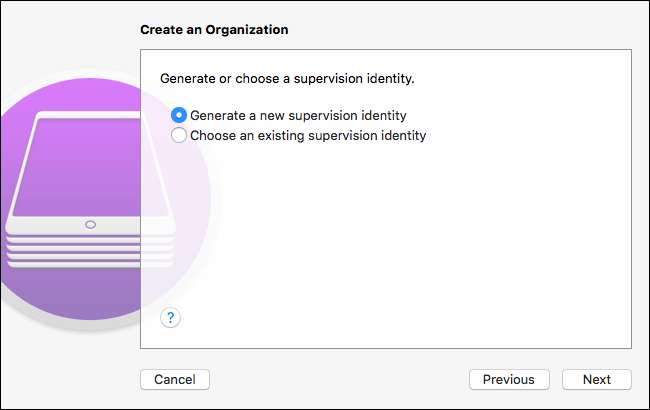
U kunt nu kiezen welke stappen worden weergegeven tijdens de eerste configuratie-assistent op uw apparaat dat onder toezicht staat. Hierdoor kunnen organisaties het installatieproces aanpassen aan hun gebruikers. Een organisatie kan deze instellingen bijvoorbeeld definiëren in een configuratieprofiel en vervolgens de bijbehorende schermen verbergen voor het eerste installatieproces.
Ervan uitgaande dat u alleen toezicht wilt houden op uw eigen apparaat, kunt u 'Alle stappen weergeven' ingeschakeld laten om het installatieproces voor de eerste keer niet aan te passen. Klik op de knop "Voorbereiden" en Apple Configurator houdt toezicht op uw apparaat.
Waarschuwing: Apple Configurator zal uw apparaat wissen nadat u op "Prepare" hebt geklikt!
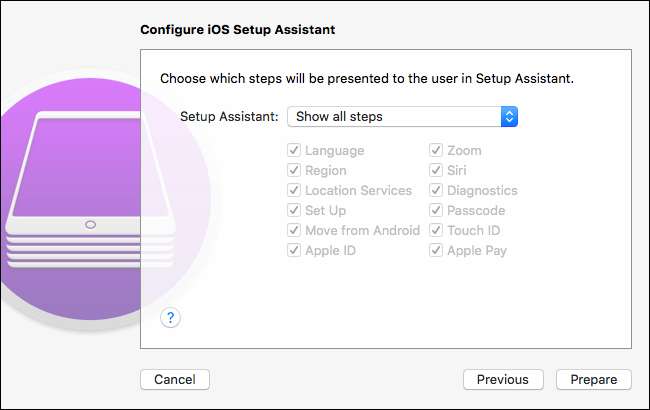
Apple Configurator doorloopt nu het proces om uw apparaat te wissen, in te stellen en toezicht te houden.
Als het klaar is, kunt u uw apparaat met een USB-kabel op uw Mac aansluiten en het beheren vanuit Apple Configurator, configuratieprofielen maken en deze toepassen, zelfs als ze een apparaat onder supervisie nodig hebben. Dit betekent dat je het nu kunt verberg die inbegrepen apps , schakel een always-on VPN in , en verander andere krachtige instellingen.
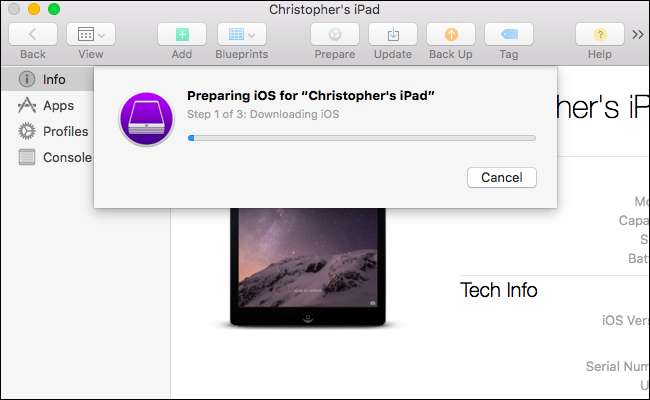
Als u toezicht op een apparaat heeft gehouden met Apple Configurator en u dat toezicht wilt opheffen, kunt u het apparaat gewoon terugzetten naar de fabrieksinstellingen. Hiermee wordt het 'toezicht' op het apparaat verwijderd en is het weer normaal.
Om te voorkomen dat gebruikers het toezicht opheffen, kunt u configuratieprofielen gebruiken om de iPhone of iPad te vergrendelen en de toegang tot de opties op het “Reset” -scherm in Instellingen uitschakelen.






